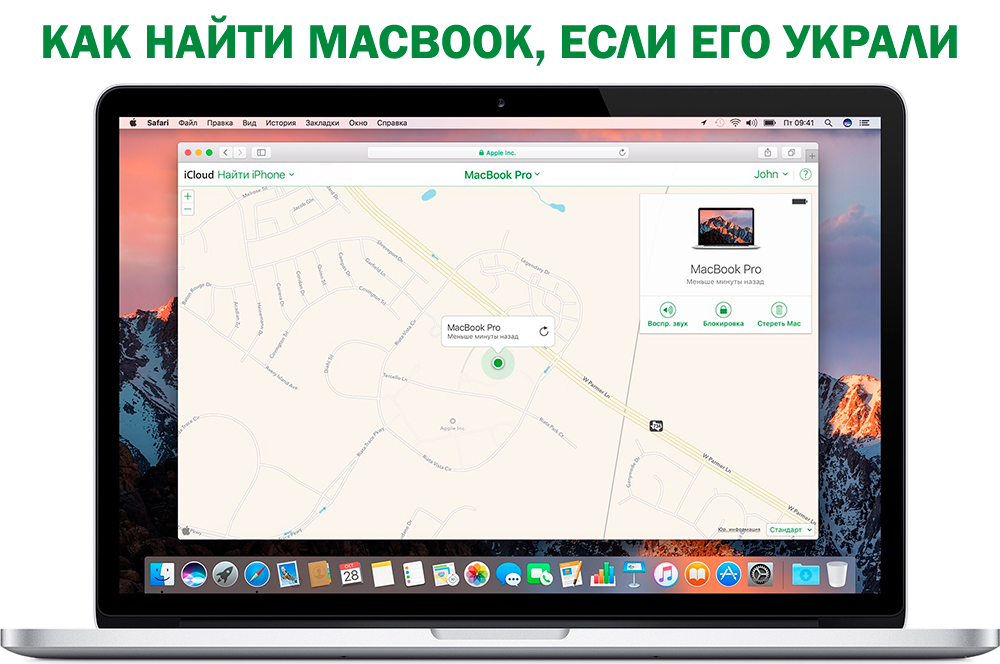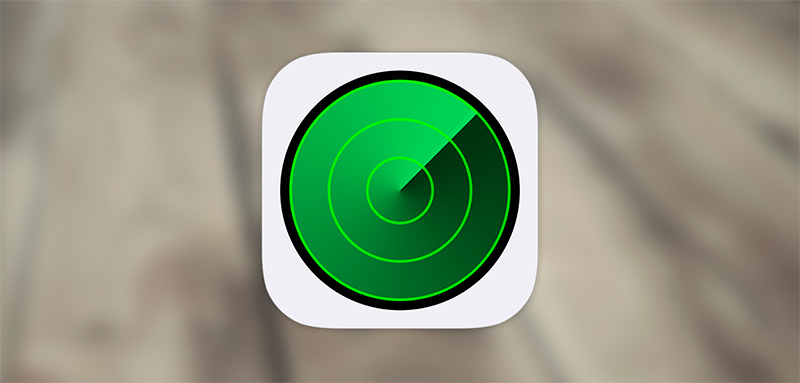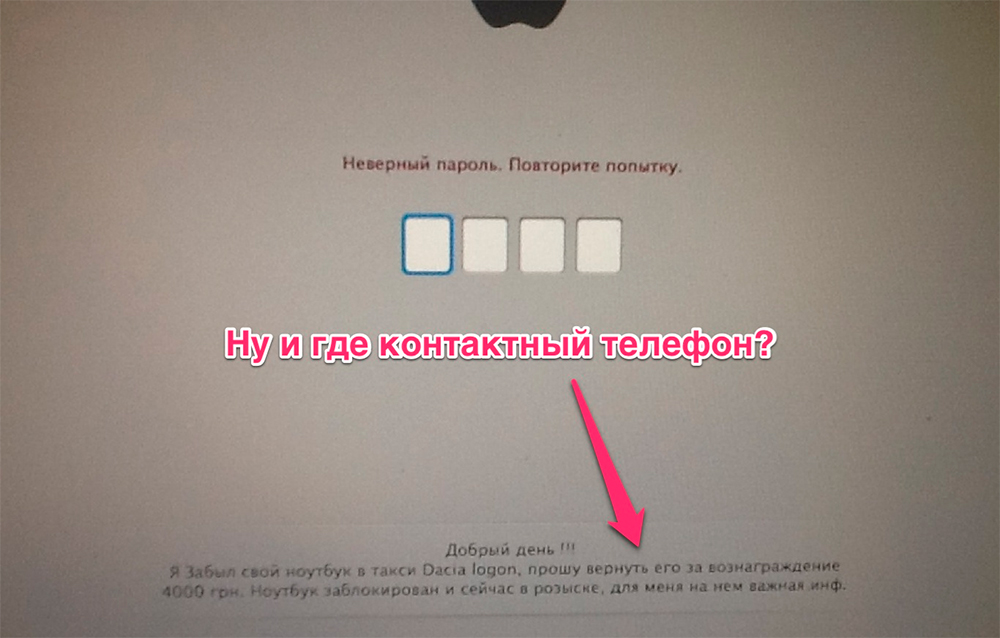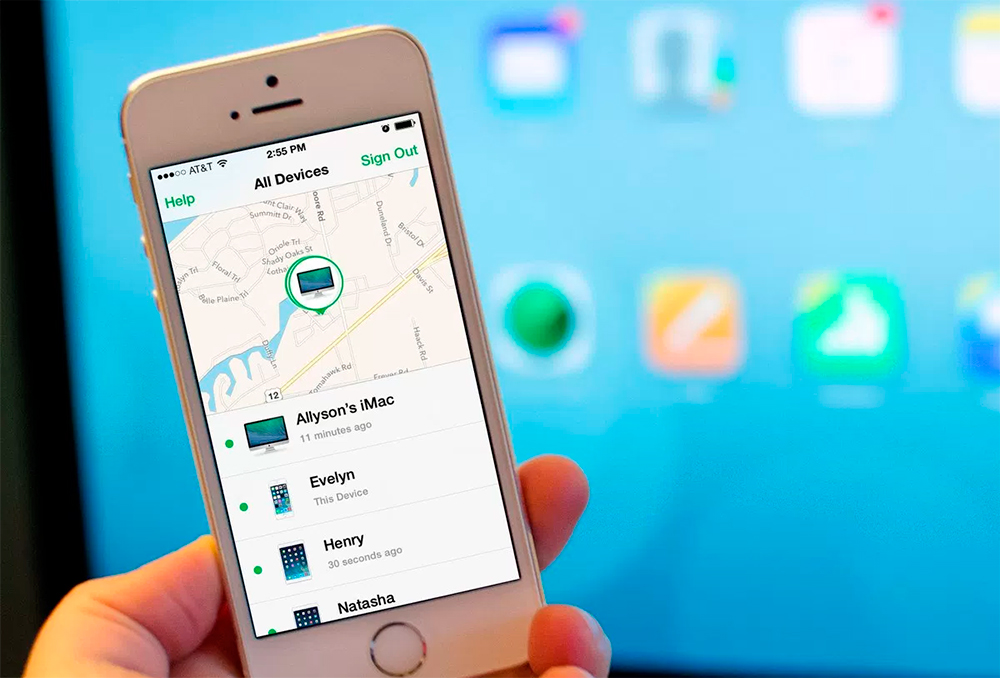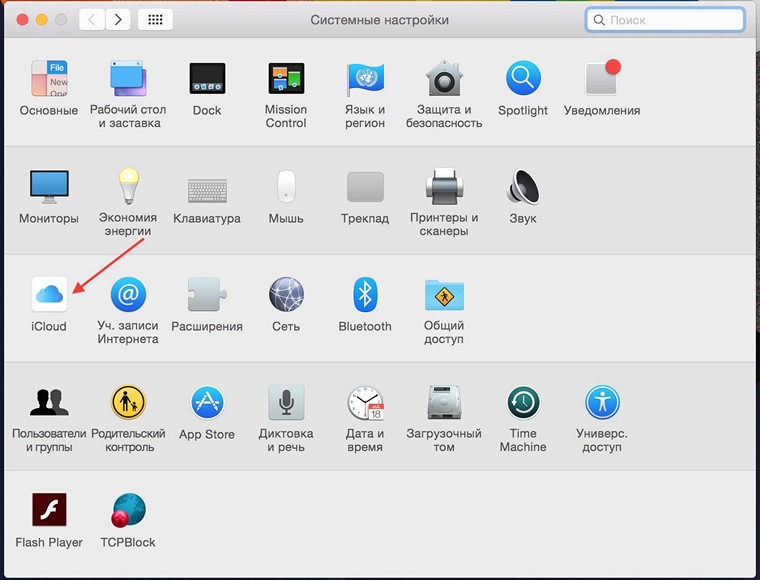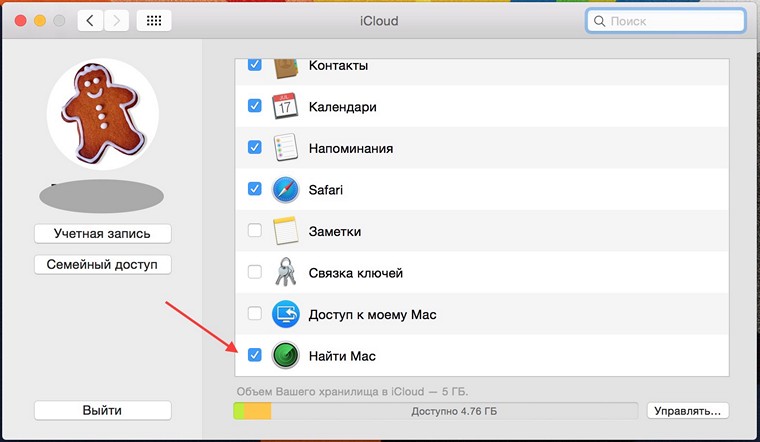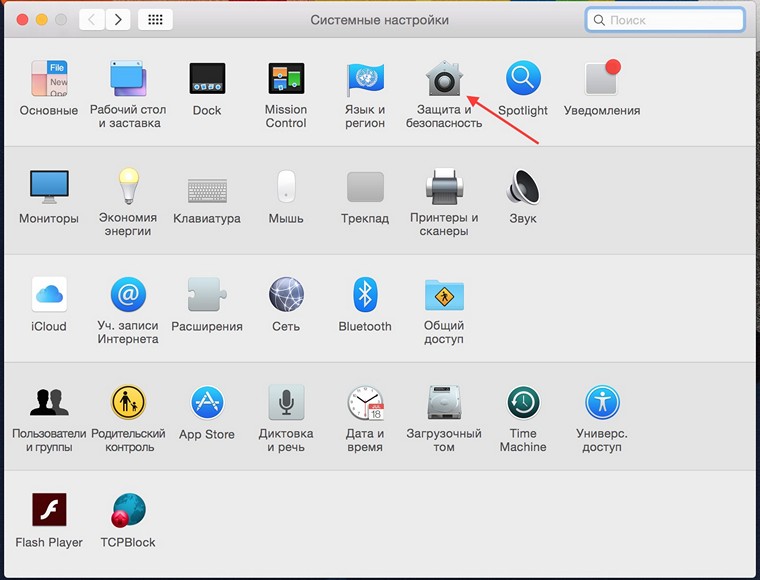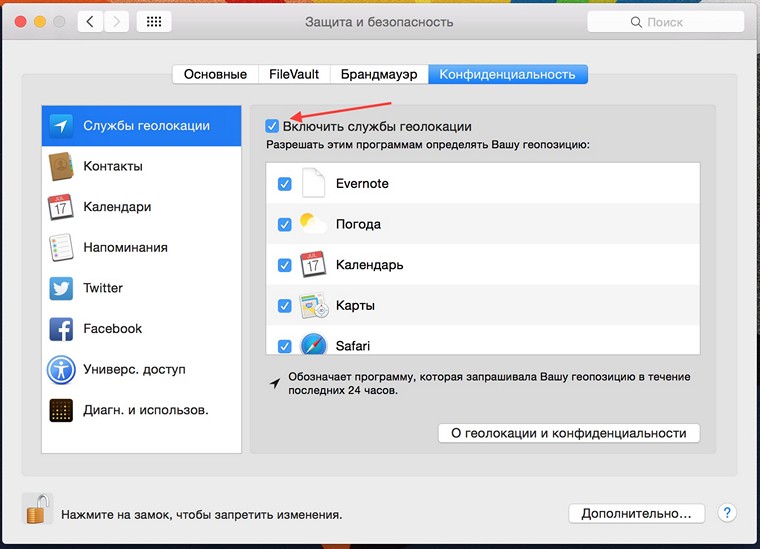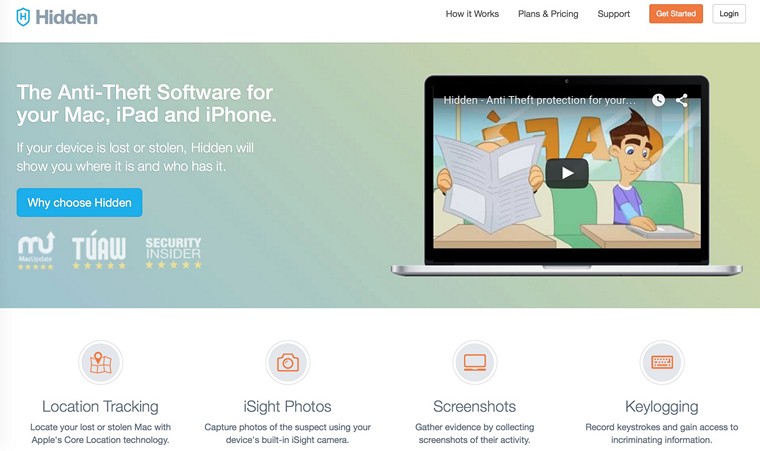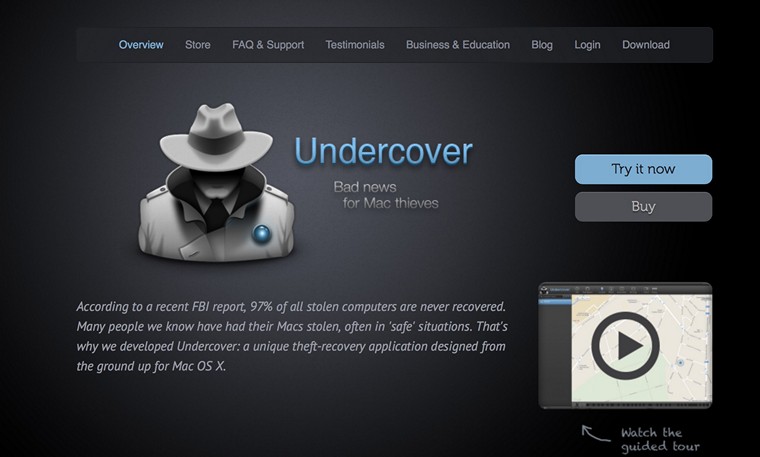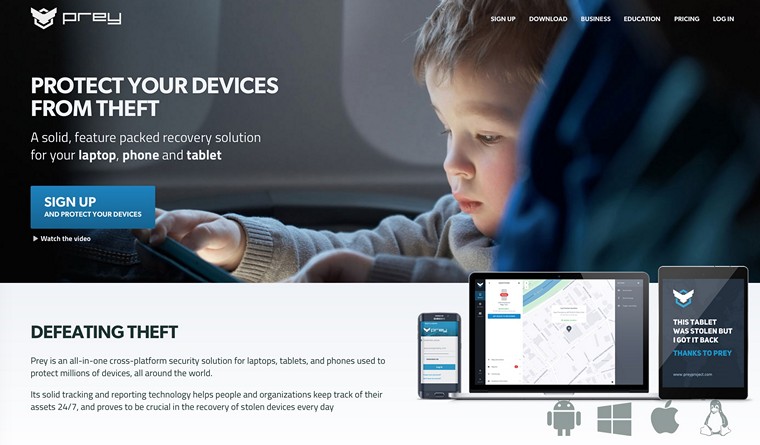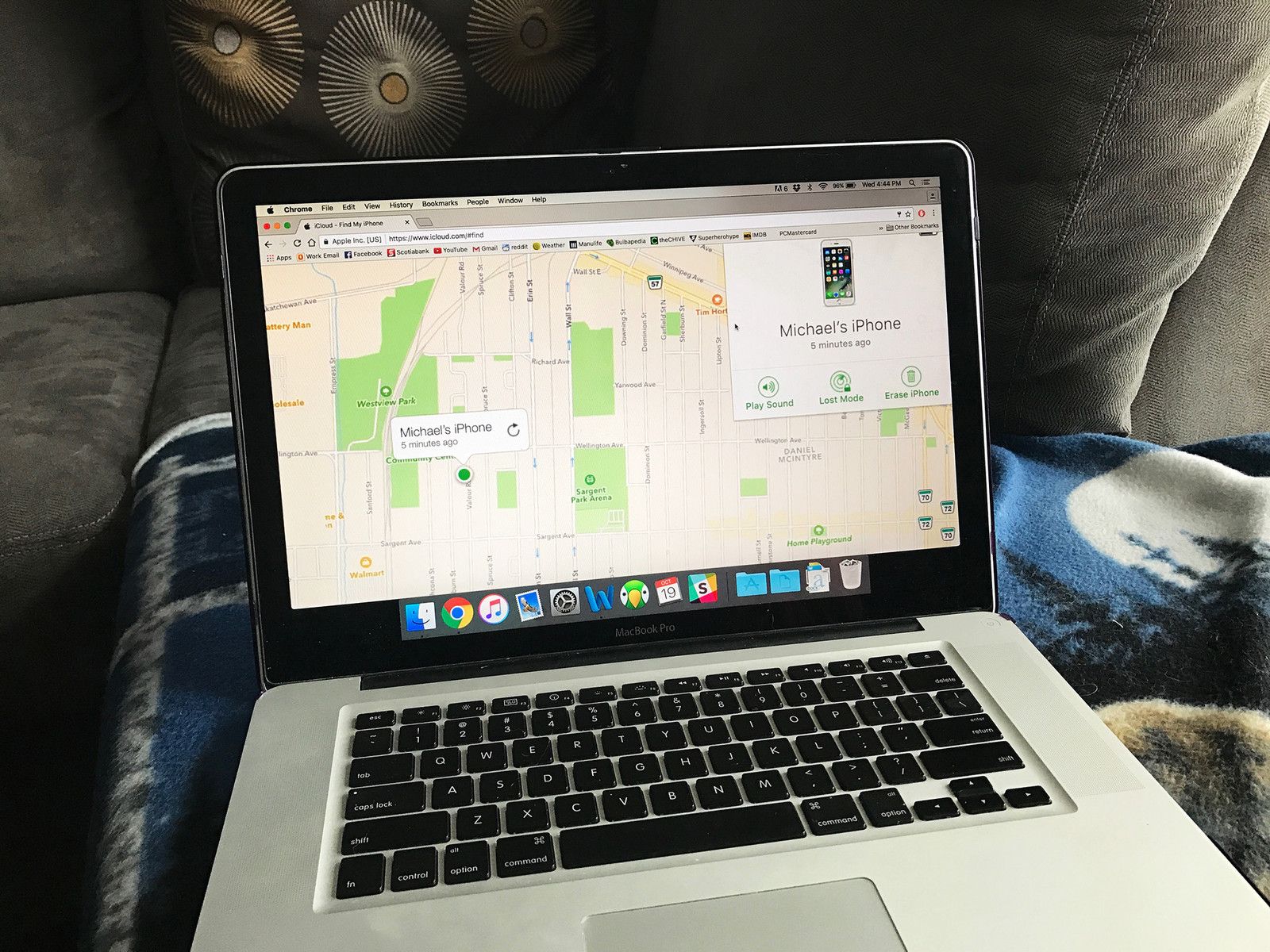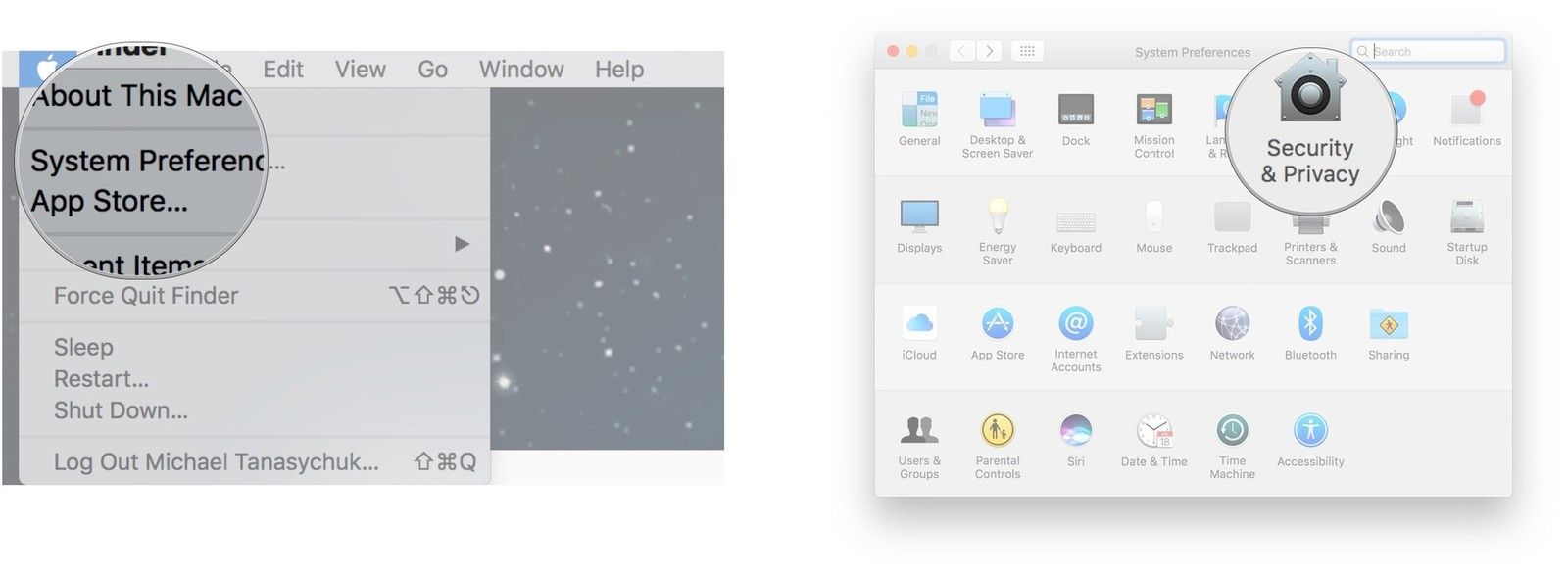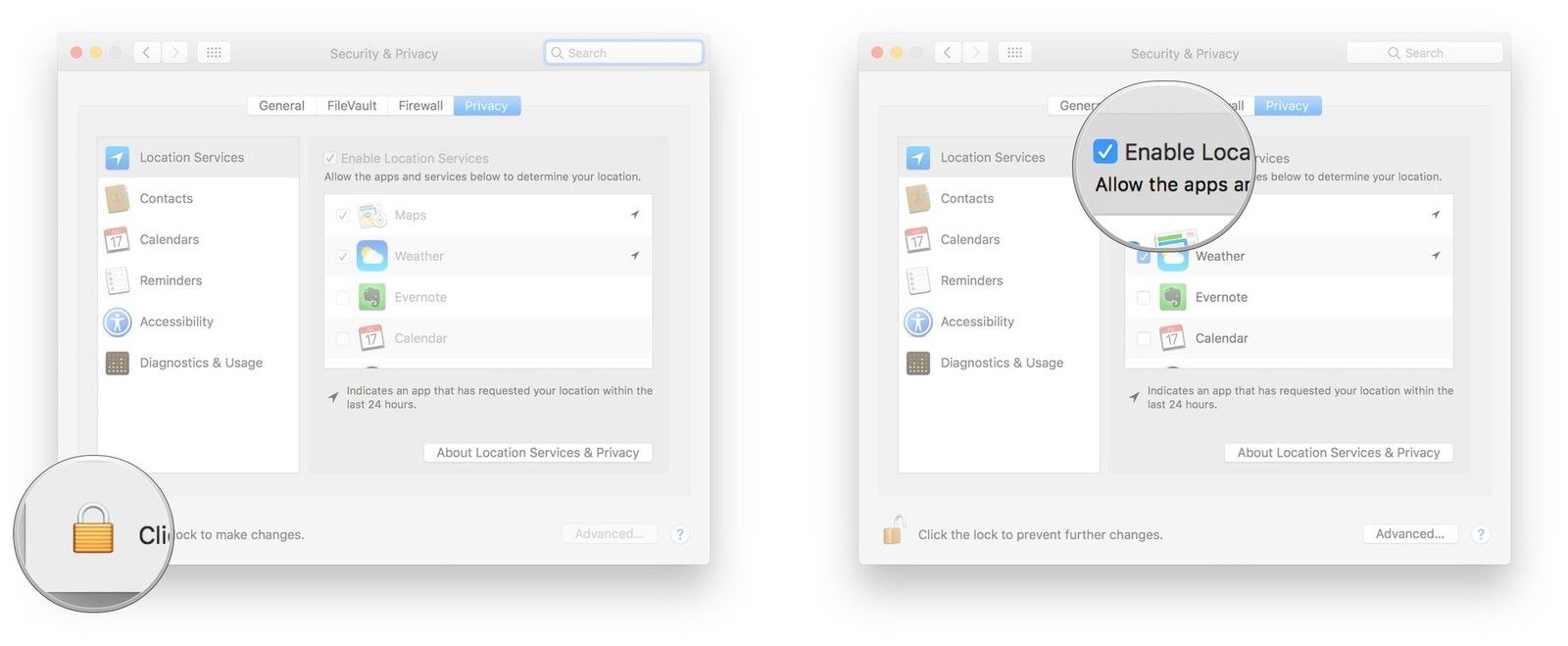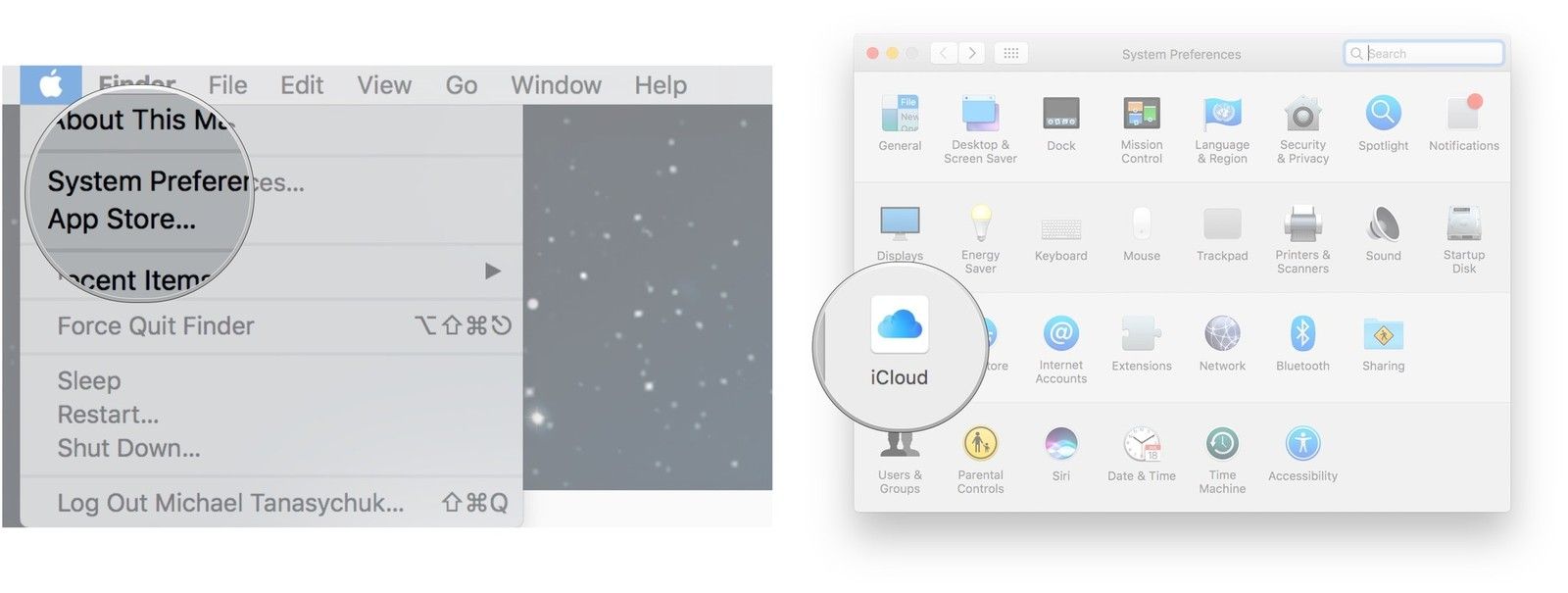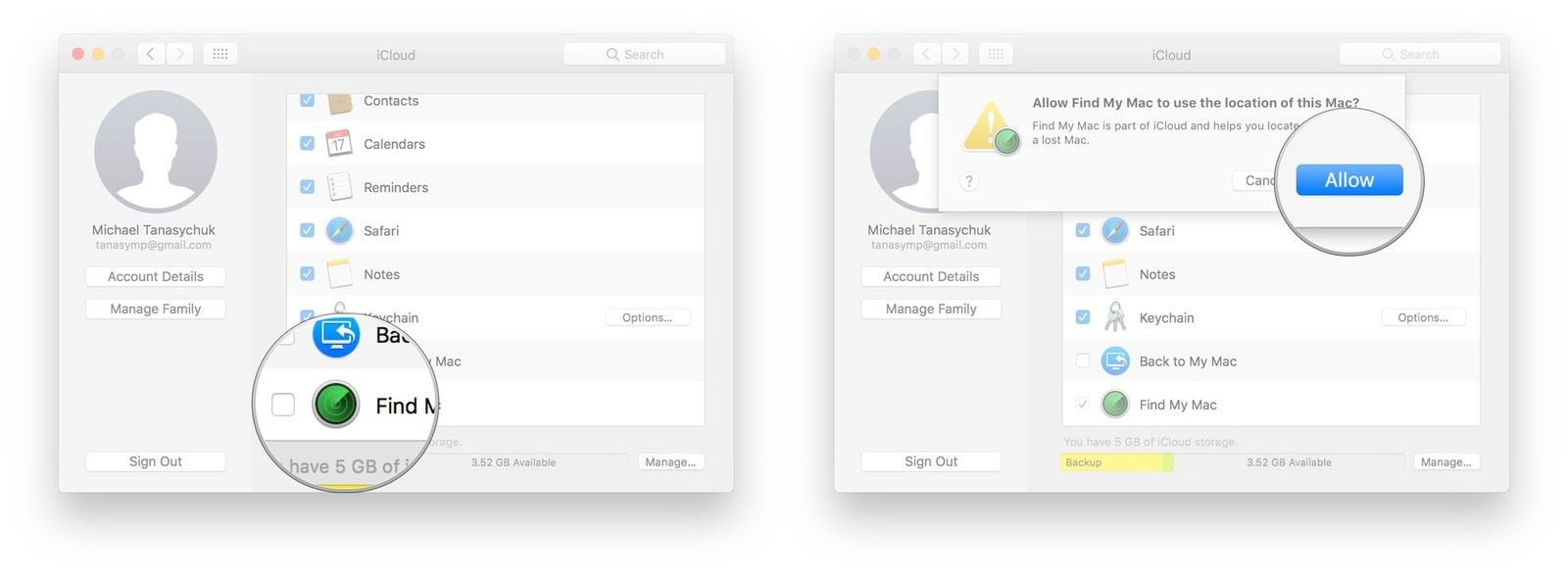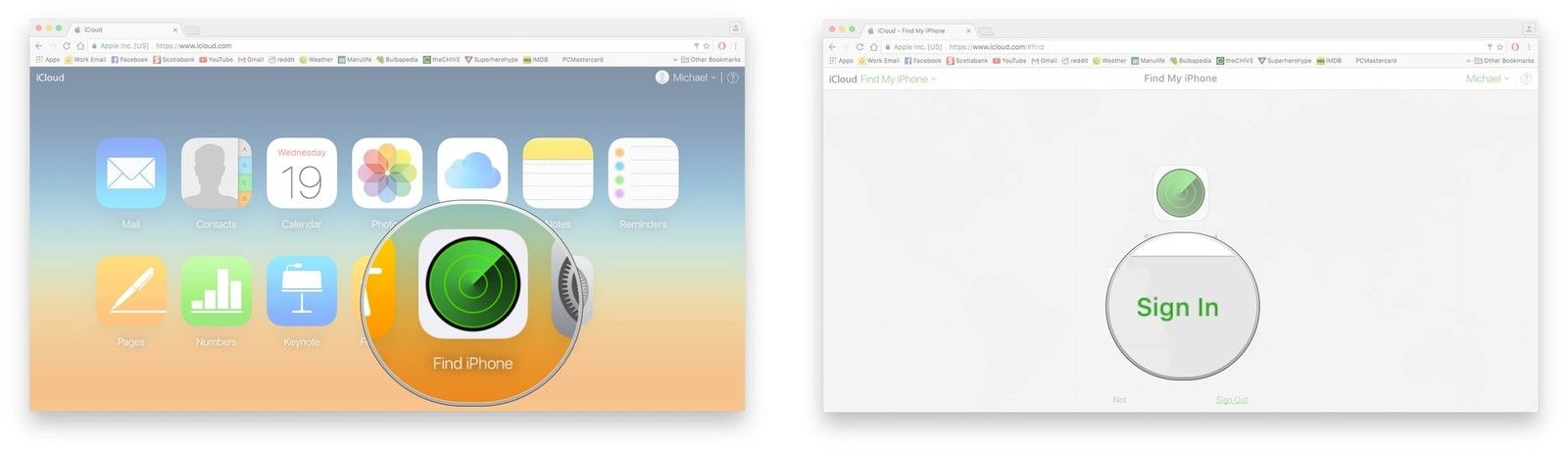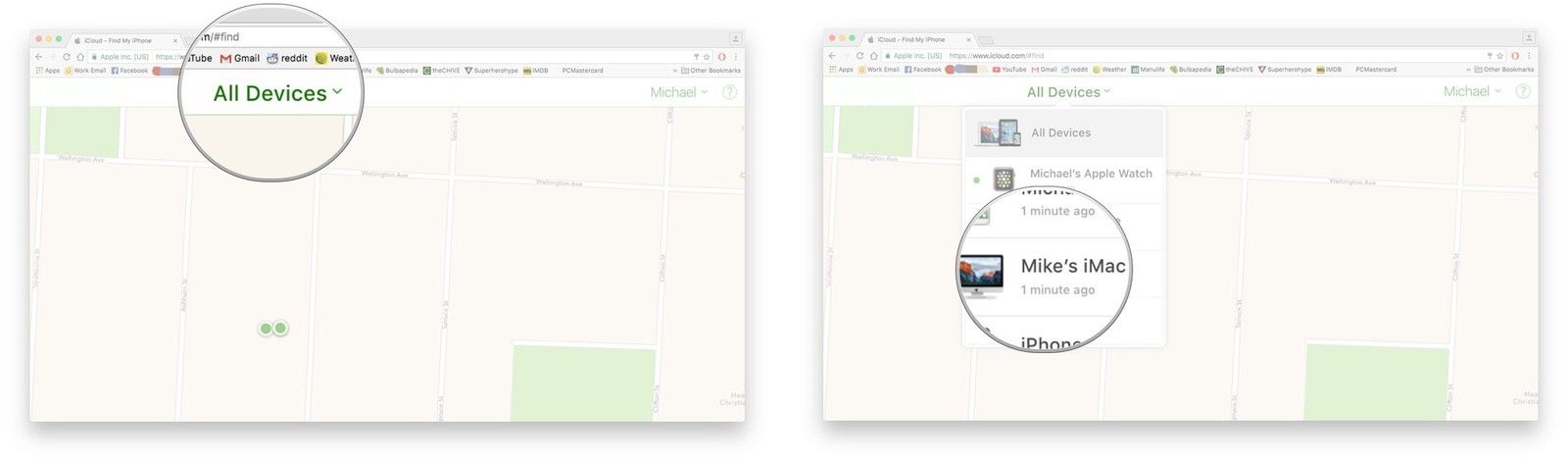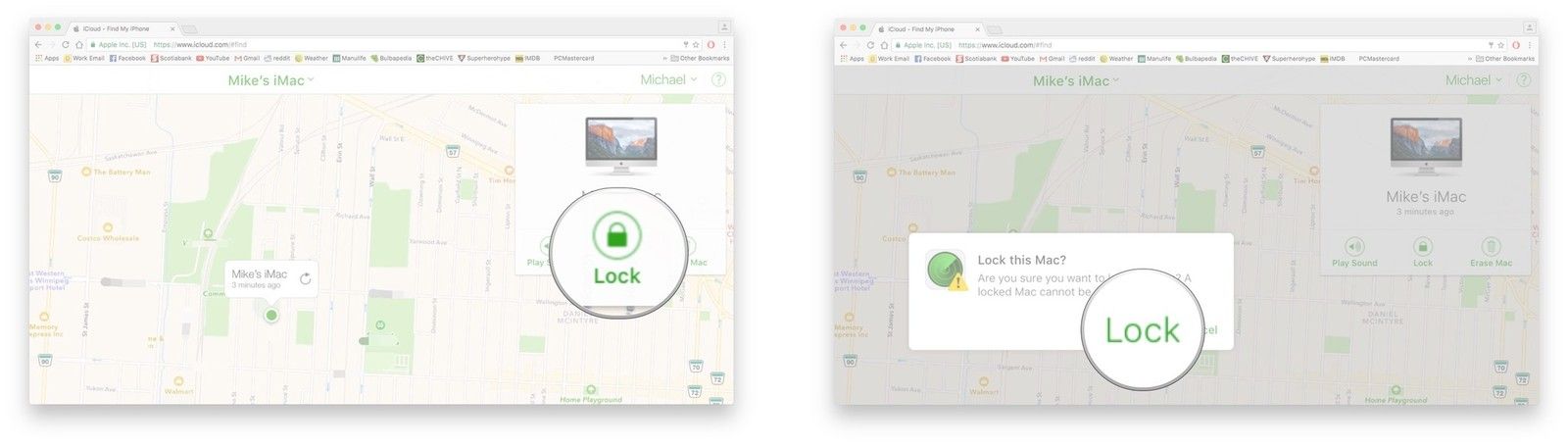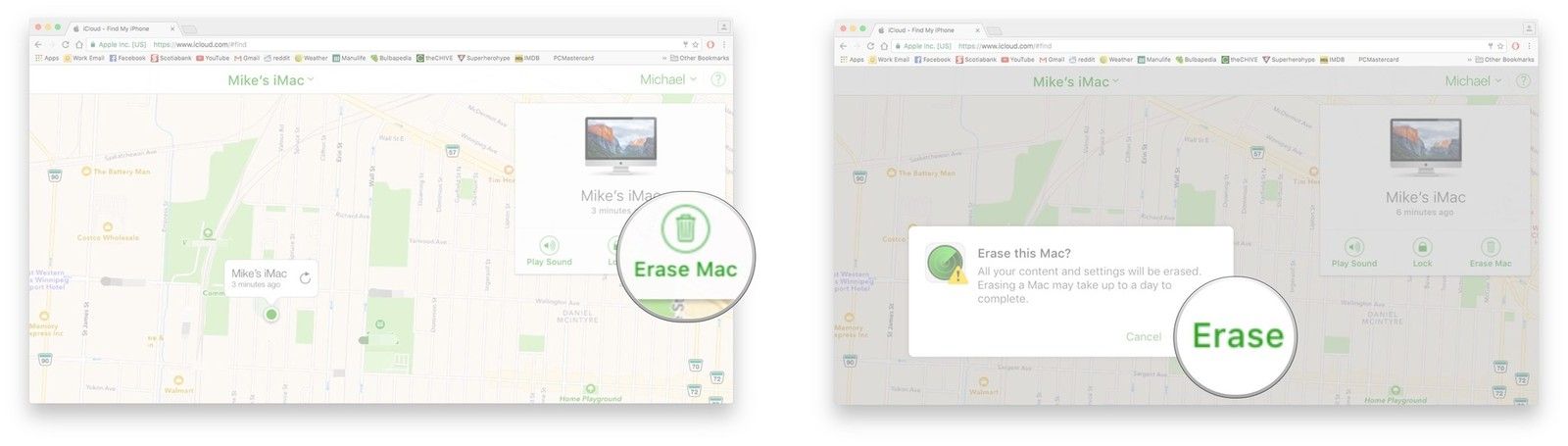MacBook — это портативное устройство от Apple из семейства ноутбуков, которое отличается высокой надёжностью, практичностью, отличными техническими характеристиками и достойной ценовой политикой среди подобных товаров. Характеристики и качества Макбука делают его желаемой мишенью среди мошенников. К сожалению, сегодня кражи портативных устройств не являются редкостью.
Благодаря продуманности и практичности разработчиков компании Apple, вся техника от производителя имеет специальные функции, при подключении которых задача найти устройство, если его украли или потеряли, для владельца решается намного проще, чем поиск аналогичных товаров от других изготовителей подобной продукции. Расскажем, каким образом можно вернуть похищенный Макбук, как действовать сразу же после приобретения устройства, чтобы максимально его обезопасить от воров, и что делать, если товар украли.
Функция «Найти Мак» и её настройка
Если вы стали счастливым обладателем MacBook от Apple, первым делом необходимо изучить все важные характеристики и свойства устройства, а главное, позаботиться о его безопасности. Для этого необходимо побеспокоиться о подключении функции «Найти Мак», которая с завода по умолчанию неактивна. С этой целью потребуется зайти в настройки купленного ноутбука, выбрать опцию iCloud и активировать или попросту поставить галочку напротив записи «Найти Мак».
После активации функции, если товар украли или владелец его потерял, шансы найти и вернуть аппарат увеличиваются в несколько раз. Для поиска ноутбука достаточно будет зайти через любой компьютер на сайт iCloud.com. Сайт сможет показать расположение аппарата, если устройство включено и имеет доступ к интернету, или последнее его месторасположение, когда его отключили.
С помощью функции «Найти Мак» можно не только посмотреть его расположение на карте, производители дополнительно позволяют его дистанционно заблокировать, включить звуковой сигнал, что значительно увеличивает шансы найти ноутбук. А также функция позволяет стереть все данные, имеющиеся на Макбуке, если информация, хранящаяся на нём, значительно дороже самого устройства.
Рассмотрим дальше, как правильно действовать, если MacBook украли.
С помощью Find My Mac вы сможете установить последнее местонахождение вашего устройства.
Что делать, если MacBook украли
Паника — это всегда плохой помощник в неприятных ситуациях. Прежде всего, надо прекратить нервничать и паниковать, приступить к рациональным действиям по поиску Макбука.
Сразу же по возможности зайдите на сайт iCloud.com из любого доступного вам ПК. В открывшемся окне выберите «Устройства» и найдите в списке принадлежащий вам MacBook. На открывшейся карте будет светиться зелёный кружок, который сигнализирует о расположении вашего устройства. Если он серого цвета, значит, ноутбук сейчас выключен и это его последнее местопребывание, когда он был в сети.
После этого заблокируйте свой агрегат. Для этого в открытом окне необходимо ввести четырёхзначный код, который будет защищать ноутбук от несанкционированного входа злоумышленников в систему. А также система позволяет отправить сообщение, которое будет высвечиваться при попытках активизации работы аппарата. Можно написать сообщение с просьбой вернуть портативное устройство, адресом или телефоном его владельца.
Главное — не забудьте указать свои контактные данные
Параллельно можно подключить в этих же настройках звуковой сигнал на ноутбуке. Он может помочь найти аппарат, если он затерялся дома или на работе.
Крайней мерой является стирание всех данных, имеющихся на ноутбуке. Эта мера используется владельцем в тех случаях, если информация, хранящаяся на аппарате значительно дороже самого товара. Стоит отметить, что после удаления восстановить данные на Макбуке будет невозможно.
Даже если на момент установки настроек по поиску агрегат не находится в сети, они будут реализованы системой, как только MacBook подключится к интернету, при первой же попытке злоумышленника его включить.
Если на карте ноутбук светится зелёным цветом, находится в сети, не спешите самостоятельно задерживать преступника и отбирать принадлежащий вам MacBook — это может быть очень опасно. Обратитесь за помощью в правоохранительные органы, которые помогут вам вернуть похищенное имущество.
Если ярлык зеленый — значит, устройство еще в сети
Как разблокировать MacBook
Если удача вам улыбнулась и, благодаря установленной функции и слаженной работе правоохранителей, вам удалось вернуть ноутбук по горячим следам, то дальше остаётся только разблокировать аппарат и можно использовать его в прежнем режиме. Для этого на экране необходимо ввести установленный вами пароль.
Иногда случаются ситуации, когда установленный в панике пароль владелец не может вспомнить. В таких случаях потребуется обратиться с устройством и документами на него в специальный Центр поддержки клиентов Apple, где специалисты помогут разблокировать MacBook.
Подведём итоги
Дорогостоящие устройства от Apple очень часто являются предметом кражи, поэтому производители создали функцию, при предварительном включении которой возрастают шансы быстрого поиска ноутбука, если его украли или владелец его потерял. Каждый из обладателей надеется на свою удачу и на то, что он никогда не станет жертвой мошенников, однако не рекомендуется пренебрегать доступными и надёжными средствами безопасности для вашего ноутбука, предоставленными потребителю самим производителем.
Устанавливайте сразу же после приобретения товара от Apple функции защиты — это гарантия безопасности для вашего аппарата, а также вашей защиты от финансовых потерь.
Сделайте это сейчас, чтобы потом не жалеть.
Продолжаем тему кражи MacBook. В прошлой статье поговорили о том, что делать, когда его уже нет. Теперь расскажем, что стоит сделать, чтобы подобного не произошло изначально.
Часть первая. Немедленно включаем «Найти Mac»
Начнём с базовых моментов.
1. Пока Mac ещё ваш, откройте Системные настройки и зайдите в iCloud.
Если появляется запрос на выполнение входа, введите свой идентификатор Apple ID. Если у вас нет Apple ID, нажмите «Создать новый Apple ID» и следуйте инструкциям.
2. Переходим к настройкам iCloud. Тут необходимо включить функцию «Найти Mac».
3. В Системных настройках переходим в Защита и безопасность.
4. На панели Конфиденциальность отметьте «Включить службы геолокации».
Если включен семейный доступ
Если у вас Mac с OS X версии 10.10 или новее, и вы используете функцию «Семейный доступ», следует выполнить следующие настройки. В параметрах iCloud выберите «Семейный доступ», найдите членов семьи и поставьте галку напротив пункта «Разрешить этому пользователю видеть вашу геопозицию». Это даст возможность видеть местонахождение вашего компьютера, например, с айфона вашего супруга/супруги через программу Найти iPhone.
Часть вторая. Защитные программы против кражи
Вот список специализированного программного обеспечения, которое помогает защитить Mac и в случае пропажи даст больше шансов вернуть устройство.
Hidden
Любопытная программа, одна из лучших в своём роде. С помощью Hidden можно отслеживать практически всё, что злоумышленник делает на украденном компьютере, включая просмотр отправленных им сообщений и фотографий.
Наиболее полезная функция – это запись и передача фотографий с вебкамеры MacBook. Таким образом вы сможете увидеть как лицо похитителя, так и всё, что творится за его спиной: характерные особенности местности, кафе, улицы и т.п. Кроме того, собирается информация с клавиатуры, сетевой трафик, скриншоты и так далее. Это настоящий «шпион», который действует в ваших интересах.
Программа распространяется по подписке, базовый план на одно устройство – всего 1,25 доллара в месяц. Для корпоративных пользователей предусмотрены специальные условия: при покупке программы на 100 устройств стоимость обслуживания одного устройства в месяц составляет лишь 30 центов.
Стоимость лицензии – от 0,3$ за один Mac в месяц.
Официальный сайт программы – http://www.hiddenapp.com
Undercover
Компания позиционирует продукт как лучшее средство по борьбе с кражами. Оно делает всё, что умеет Hidden, и даже больше. Например, автоматически активирует режим слежения, когда компьютер оказывается за пределами известной сети. Каждые 8 минут он будет делать фотографии со встроенной камеры и отправлять скриншоты по указанному заранее адресу.
При этом программа, разумеется, не будет использовать SMTP-серверы или почтовые клиенты. Все проходит через канал Undercover. Производитель обещает работоспособность программы по всему миру.
Еще одной особенностью Undercover является функция «Сломанного экрана», когда после выключения и повторного включения компьютера программа эмулирует поломку подсветки экрана. Обычно это приводит к тому, что злоумышленник попытается перепродать «не вовремя сломавшийся» украденный ноутбук или отнести в сервис. А там становится ясно, что компьютер защищен и его следует возвратить хозяину.
Неизвестно, насколько корректно эти функции (равно как и сотрудники сервис-центров) будут работать в России и других странах, но сам факт наличия подобной защиты, несомненно, радует. К тому же разработчики обещают вернуть стоимость программы, если ноутбук все-таки не найдут.
Стоимость лицензии – пожизненная, 49 долларов на один Mac.
Официальный сайт программы – http://www.orbicule.com
GadgetTrak
Основные функции программы идетничны таковым в Undercover и Hidden. Расписывать их ещё раз нет смысла. Главное в другом: по мнению редакторов изданий Engadget и Wired, GadgetTrack обладает лучшим соотношением цена/качество.
Стоимость лицензии – 19,95$, есть демоверсия на 30 дней.
Официальный сайт программы – http://www.gadgettrak.com
Prey
Лидером хитпарада является программа Prey – кроссплатформенное решение с открытым исходным кодом, которое также предлагает пользователю широкие возможности по отслеживанию местоположения и действий похитителей. Преимущества Prey: она работает как на OS X, так и на iOS, Windows, Linux и даже Android. А еще она бесплатна.
Стоимость лицензии – бесплатно
Официальный сайт программы – http://www.preyproject.com
Как говорится, «на каждый яд есть свое противоядие». Это правило справедливо в отношении как похитителей ноутбуков, так и их жертв. Было бы глупо надеяться, что, установив подобное программное обеспечение, можно расслабиться и оставлять Mac где попало. По статистике ФБР, около 97% украденных ноутбуков остаются ненайденными. Самое время включить режим паранойи и обсудить, как избежать кражи ноутбука.
Перед тем, как выйти из дома
Всегда делайте резервные копии. Используйте Time Machine или другие программы резервного копирования, причем установите расписание для автоматического бэкапа данных, чтобы исключить человеческий фактор.
Шифруйте данные. Ваша информация будет только вашей, если данные на диске зашифрованы, а пароль достаточно надежный. Существуют как аппаратные, так и программные средства шифрования. Одна из самых популярных систем шифрования – TrueCrypt. Она не лишена недостатков, но зато она совершенно бесплатна.
Оставьте свою контактную информацию на/в устройстве. Недавнее исследование от Ponenon Institute показало, что только в американских аэропортах ежегодно теряются около 637 тысяч ноутбуков. И есть много историй, когда порядочные люди находят гаджеты, но не знают, куда их вернуть. Посмотреть контакты невозможно – стоит пароль. Стоит взять надежную наклейку, нанести свое имя, номер телефона или email на обратную сторону Mac. В мире немало хороших людей, которые постараются вернуть пропажу, если будут знать, куда.
Зарегистрируйте свой ноутбук в специальном сервисе. В продолжение предыдущего пункта, для людей с повышенной склонностью к паранойе (или покупающие седьмой айфон, потому что предыдущие шесть айфонов они уже потеряли), существуют специальные сервисы, например, Потеряйка. Они предлагают нанести уникальный код на устройство, и если устройство будет потеряно и обнаружено порядочным человеком, он сможет ввести этот код на сайт, указанный рядом с кодом и получит вашу контактную информацию.
Услуга это платная, но недорогая – 170 рублей. Кроме того, если устройство было обнаружено правоохранительными органами, то подобный сервис позволит быстрее найти законного владельца и более полно восстановить картину преступления.
На улице/в поездке
Используйте чехол или сумку. Это может показаться странным, но многие носят легкие и красивые купертиновские ноутбуки без чехла или сумки. Это красиво, престижно и… здорово привлекает внимание неблагонадежных личностей. Простой же чехол или сумка резко снижает случайный и ненужный интерес к вам и вашему MacBook’у. К тому же существует множество очень элегантных и даже изысканных решений в этой сфере, например CalypsoFlip или Handwers BERING.
Всегда держите свой Mac в поле зрения. В зале ожидания аэропорта или в кафе, на лавочке в парке или в другом людном месте никогда не спускайте глаз с ноутбука. А лучше держите его в руках. Не кладите его на соседнее кресло или рядом с собой.
Пользуясь вышеперечисленными советами вкупе с программными средствами и собственным здравым смыслом, вы сможете защитить свой MacBook от пропажи, а себя от лишних нервов. Если знаете ещё советы или решения, делитесь в комментариях.

🤓 Хочешь больше? Подпишись на наш Telegram.

iPhones.ru
Сделайте это сейчас, чтобы потом не жалеть. Продолжаем тему кражи MacBook. В прошлой статье поговорили о том, что делать, когда его уже нет. Теперь расскажем, что стоит сделать, чтобы подобного не произошло изначально. Часть первая. Немедленно включаем «Найти Mac» Начнём с базовых моментов. 1. Пока Mac ещё ваш, откройте Системные настройки и зайдите в iCloud….
- Apple,
- Маки,
- полезный в быту софт,
- Советы
Содержание
- 1 Как включить Find My Mac
- 2 Как найти свой Mac с помощью Find My Mac в Интернете
- 3 Как заблокировать ваш Mac
- 4 Как стереть свой Mac
Find My Mac — лучший способ найти и защитить потерянный или украденный Mac. Все, что вам нужно, это ваш Apple ID, другой компьютер или ваш iPhone, и вы сможете найти свой Mac, заблокировать его или стереть все его данные.
Вот как настроить и использовать Find My Mac!
Вы должны настроить Find My Mac, прежде чем ваш Mac пропадет; в противном случае это бесполезно. Сначала вам нужно убедиться, что службы определения местоположения включены:
- Нажмите на Кнопка меню Apple () в левом верхнем углу экрана.
- Нажмите Системные настройки.
-
Нажмите Безопасность Конфиденциальность.
- Нажмите на замок в левом нижнем углу и введите пароль администратора для внесения изменений.
-
Убедитесь, что флажок рядом с Активируйте сервисы локации проверено.
Теперь включите Find My Mac:
- Нажмите на Кнопка меню Apple () в левом верхнем углу экрана.
- Нажмите Системные настройки.
-
Нажмите ICloud.
- Нажмите на флажок рядом с Найди мой Mac чтобы включить его.
-
Нажмите Разрешать.
Теперь, когда вы войдете в iCloud.com на другом компьютере или через приложение «Найти iPhone» на своем iPhone, вы сможете найти и стереть ваш потерянный или украденный Mac. Просто убедитесь, что вы вошли с Apple ID, который используется на вашем пропавшем Mac.
Как найти свой Mac с помощью Find My Mac в Интернете
Если у вас нет iPhone, вы можете использовать другой компьютер для отслеживания вашего потерянного или украденного Mac, войдя в iCloud в Интернете.
- Перейти к iCloud.com.
- Введите ваш идентификатор Apple ID а также пароль войти в систему. Чтобы найти свой Mac, войдите в систему, используя тот же Apple ID, который вы использовали на своем Mac.
- Нажмите Найти iPhone.
- Введите свой Apple ID пароль.
-
Нажмите Войти в систему.
- Нажмите Все устройства в верхней части страницы.
-
Нажмите ваш макинтош в списке устройств.
Ваш Mac теперь будет отображаться на карте в виде зеленой точки, показывающей его точное местоположение. Если это действительно поблизости (как вы думаете, это может быть в вашем доме), вы можете нажать Воспроизвести звук, и это прозвучит. Хотя, как вы потеряете свой Mac в своем доме, я понятия не имею. Звук определенно предупредит любого, кто его украл, что вы его нашли.
Как заблокировать ваш Mac
Если вы уверены, что только что потеряли свой Mac и он не был украден, но вы хотите убедиться, что никто не пытается получить доступ к его содержимому, вы можете заблокировать этого плохого парня. Просто помните, что если вы заблокируете свой Mac удаленно, вы не сможете стереть его (что вы хотели бы сделать, если точно знаете, что он украден).
- Перейти к iCloud.com.
- Введите ваш идентификатор Apple ID а также пароль войти в систему. Чтобы найти свой Mac, войдите в систему, используя тот же Apple ID, который вы использовали на своем Mac.
- Нажмите Найти iPhone.
- Введите свой Apple ID пароль.
-
Нажмите Войти в систему.
- Нажмите Все устройства в верхней части страницы.
-
Нажмите ваш макинтош в списке устройств.
- Нажмите Замок во всплывающем окне.
-
Нажмите Замок чтобы подтвердить. Помните, что, заблокировав свой Mac, вы не сможете его стереть.
Как стереть свой Mac
Если вы уверены, что ваш Mac был украден, и вы уверены, что никогда не вернете его, вам следует стереть его содержимое, чтобы у тех, кто может извлечь выгоду из наличия ваших личных данных, не было шанс.
- Перейти к iCloud.com.
- Введите ваш идентификатор Apple ID а также пароль войти в систему. Чтобы найти свой Mac, войдите в систему, используя тот же Apple ID, который вы использовали на своем Mac.
- Нажмите Найти iPhone.
- Введите свой Apple ID пароль.
-
Нажмите Войти в систему.
- Нажмите Все устройства в верхней части страницы.
-
Нажмите ваш макинтош в списке устройств.
- Нажмите Стереть Mac во всплывающем окне.
-
Нажмите стирать чтобы подтвердить. Весь контент и настройки будут удалены с вашего Mac, поэтому убедитесь, что вы уверены.
Оцените статью!
Приложение Локатор впервые появилось в iOS 13, iPadOS 13, watchOS 6 и macOS Catalina. Оно объединило в себя несколько ранних аналогов: «Найти iPhone (iPad)», «Найти Mac» и «Найти друзей». Теперь есть возможность найти свой Mac, даже если он не в сети. Аналогичное верно и для других устройств экосистемы Apple.
♥ ПО ТЕМЕ: Как транслировать (передать) видео с Mac на экран телевизора.
Это приложение предустановлено на macOS начиная с версии Catalina. Его можно найти на док-панели Mac, в папке «Программы» или через Launchpad. «Локатор» необходим, чтобы отслеживать ваши устройства и друзей.
♥ ПО ТЕМЕ: Как сделать клавишу Caps Lock на macOS действительно полезной.
Как отслеживать друзей при помощи программы «Локатор» на Mac
На экране «Люди» вы сможете увидеть список людей, которым предоставили доступ для отслеживания.
1. Откройте приложение «Локатор» на Mac.
2. Нажмите вкладку «Люди».
3. В левой части экрана на вкладке выберите человека для отслеживания.
Вы можете посмотреть его местоположение на трех картах: установленной по умолчанию, гибридной и спутниковой.
4. С помощью клавиш + и – вы можете изменить масштаб карты.
5. Нажмите на значок местоположения, чтобы найти вашу текущую локацию на карте.
6. Если необходимо добавить нового пользователя, попросите его поделиться с вами геопозицией. Для этого необходимо открыть приложение Локатор на iOS, iPadOS или macOS и нажать кнопку Поделиться геопозицией во вкладке Люди.
7. В поле «Кому» введите имя человека, которому вы хотите сообщить свое местоположение. Если этого человека нет в приложении «Контакты», вы можете добавить его во всплывающем меню.
8. После добавления нового человека или людей нажмите кнопку «Отправить».
♥ ПО ТЕМЕ: Как настроить автоответчик для писем в «Почте» на Mac.
Как отслеживать ваши устройства при помощи программы «Локатор» на Mac
Привязанные к приложению «Локатор» устройства являются связанными с вашим Apple ID, а также иногда могут принадлежать членам вашей семьи.
1. Откройте приложение «Локатор» на Mac.
2. Перейдите на вкладку «Устройства».
3. Выберите устройство в левой части экрана для отслеживания. Вы можете просматривать устройства на трех уже знакомых вариантах карты: установленной по умолчанию, гибридной и спутниковой.
4. С помощью клавиш + и – вы можете изменить масштаб карты.
5. Нажмите на значок местоположения, чтобы найти вашу текущую локацию на карте.
6. Если необходимо удаленно воспроизвести звук на устройстве, проложить до него маршрут, отметить как пропавшее или стереть, выберите в его левой колонке, укажите на карте, затем нажмите на кнопку «i».
Во всплывающем меню выберите соответствующую опцию.
Смотрите также:
- Закладки и «Избранное» в браузере Safari на Мас: Полное руководство.
- Как скрывать файлы и папки на Mac (macOS) от посторонних: 3 способа.
- «Горячие клавиши» для macOS, которые должен знать каждый.
26 ноября 201911 июня 2020
Потеряли iPhone, iPad или Mac? Это не только обидно, но ещё и большой удар по бюджету. К счастью, вы можете попробовать найти потерянное устройство с помощью приложения Локатор. Сегодня мы расскажем, как пользоваться версией для Mac.
Приложение Локатор установлено на всех Mac с macOS 10.15 Catalina и новее.
Для начала запустите приложение Локатор на Mac, а затем в меню слева выберите пункт Устройства.
Вы увидите список всех своих устройств, включая iPhone, iPad и Mac. Здесь будут и устройства членов вашей семьи. Это очень удобно, если ваш ребёнок не может найти свой гаджет.
- Внизу карты выберите формат отображения: карта, гибрид, спутник.
- Слева выберите устройство, чтобы увидеть его местоположение на карте.
- Нажимайте значки +/- для приближения и отдаления карты. Также можно нажать значок 3D для изменения перспективы.
Когда вы найдёте на карте нужное устройство, у вас появится несколько вариантов. Нажмите на устройство правой кнопкой мыши и выберите один из следующих вариантов:
- Воспроизвести звук: устройство издаст звук, чтобы вы смогли найти его, если оно неподалёку.
- Маршруты: вы увидите указания пути от текущей локации к локации устройства.
- Отметить как пропавшее: устройство будет отмечено как пропавшее, оно заблокируется, а на экране отобразится ваша контактная информация.
- Стереть это устройство: все ваши данные будут удалены с устройства, чтобы никто не получил к ним доступ.
Как включить функцию «Найти Mac»
Чтобы иметь возможность найти потерянный Mac, нужно включить соответствующую функцию.
- На панели меню выберите значок Apple, а затем Системные настройки.
- Выберите свой Apple ID, а затем iCloud.
- Поставьте галочку рядом с «Найти Mac».
Как включить функцию «Найти iPhone/iPad»
- Откройте приложение Настройки и выберите своё имя в самом верху.
- Выберите пункт «Поделиться геопозицией» и включите опцию.
Также советуем почитать о том, как пользоваться приложением Локатор на iPhone и iPad. В этом приложении даже можно настроить уведомления. Теперь вы знаете, как им пользоваться, и мы настоятельно рекомендуем это делать.
macOS